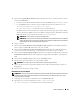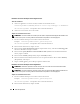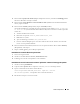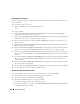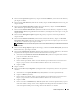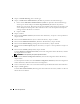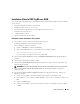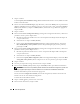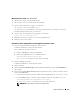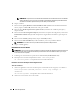Owner's Manual
Guide de déploiement 137
Installation d'Oracle RAC 10g R2 avec ASM
Cette section fournit des informations sur l'installation du logiciel Oracle RAC 10
g
R2. Les thèmes abordés
sont les suivants :
• Installation d'Oracle Clusterware version 10.2.0.1
• Modification de la valeur
css misscount
• Installation d'Oracle 10
g
Database avec Real Application Clusters 10.2.0.1
• Installation du correctif 10.2.0.1
• Configuration de l'écouteur
• Création de la base de données initiale
Installation d'Oracle Clusterware version 10.2.0.1
1
Sur le nœud 1, insérez le CD
Oracle Clusterware
dans le lecteur.
L'utilitaire OUI démarre et l'écran d'accueil s'affiche.
S'il ne s'affiche pas, procédez comme suit :
a
Cliquez sur
Démarrer
et sélectionnez
Exécuter
.
b
Dans le champ
Exécuter
, tapez la commande suivante et cliquez sur
OK
:
%LecteurCD%\autorun\autorun.exe
où
%
LecteurCD
%
correspond à la lettre du lecteur du CD.
2
Dans la fenêtre
Oracle Clusterware
, cliquez sur
Install/Deinstall Products
(Installer/Désinstaller les
produits).
3
Dans la fenêtre de bienvenue, cliquez sur
Next
.
4
Dans la fenêtre
Specify Home Details
(Indiquer l'emplacement racine), acceptez les paramètres par
défaut et cliquez sur
Next
.
REMARQUE : notez le chemin d'OraCR10g_home (racine des services CRS). Il vous servira ultérieurement.
5
Dans la fenêtre
Product-Specific Prerequisite Checks
(Vérification des conditions prérequises),
cliquez sur
Next
.
6
Dans la fenêtre
Specify Cluster Configuration
(Définir la configuration du cluster), effectuez les
opérations suivantes :
a
Vérifiez les noms public et privé du nœud principal, ainsi que son nom d'hôte virtuel.
b
Pour modifier ces valeurs, cliquez sur
Edit
(Modifier), entrez les valeurs souhaitées et cliquez sur
OK
.
c
Cliquez sur
Add
(Ajouter).
d
Vérifiez les noms public et privé du second nœud, ainsi que son nom d'hôte virtuel, puis cliquez
sur
OK
.